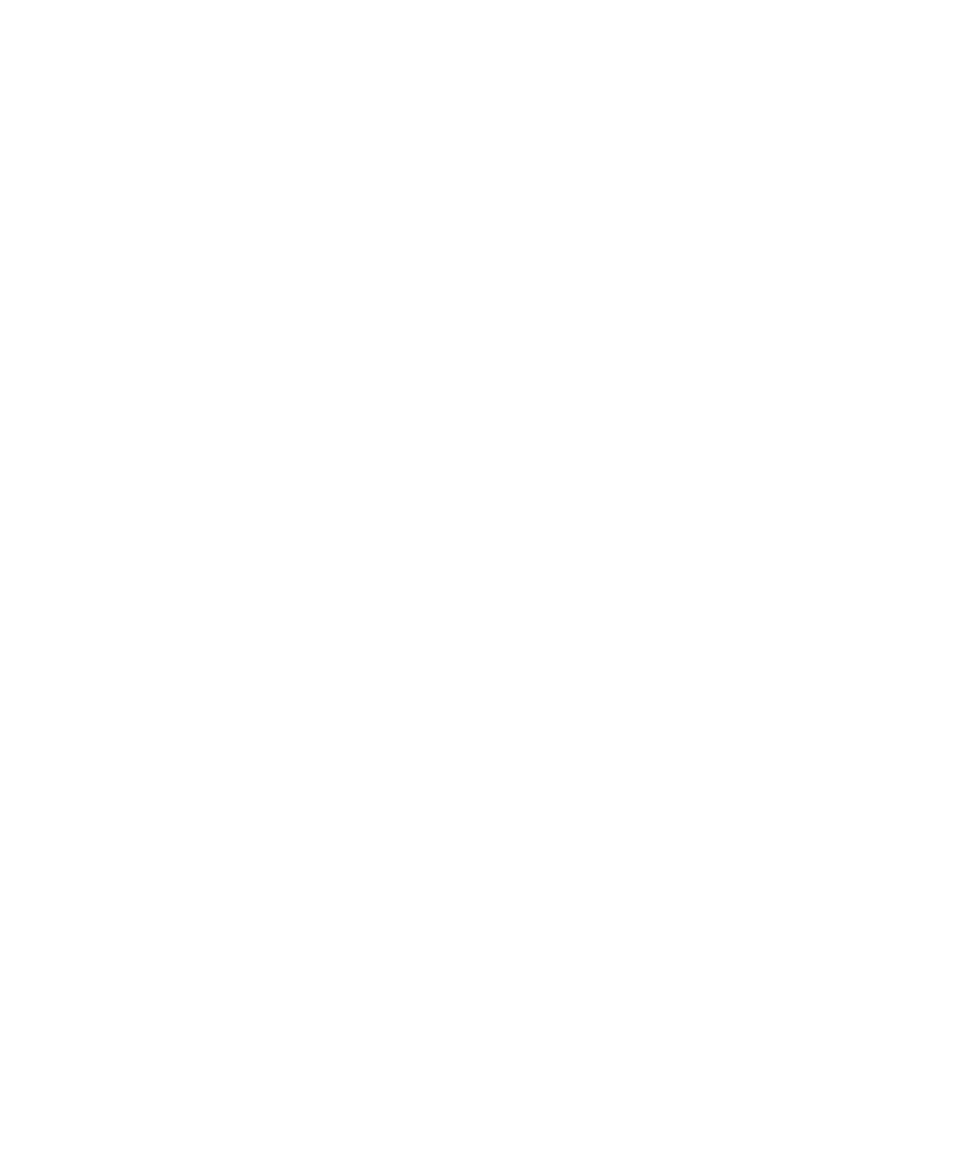
Top 10
Utilizatorii dispozitivului BlackBerry® şi-au spus opiniile! Iată primele 10 lucruri pe care doresc să ştie să le facă pe
dispozitivele lor.
Configurarea unei adrese de e-mail
1. În ecranul de întâmpinare, faceţi clic pe pictograma Configurare.
2. În secţiunea Configurare, faceţi clic pe pictograma Conturi de e-mail.
3. Urmaţi ecranele pentru a configura adresa de e-mail. Când adresa de e-mail este configurată corect, primiţi un
mesaj de confirmare. Pentru a vizualiza şi a gestiona mesajele de e-mail, în ecranul de întâmpinare faceţi clic pe
pictograma Mesaje.
Notă: În unele cazuri, este posibil să vedeţi următoarele opţiuni. În acest caz, selectaţi una dintre opţiuni.
•
Cont Internet Mail: utilizaţi această opţiune pentru a asocia dispozitivul BlackBerry® cu unul sau mai multe
conturi de e-mail existente (de exemplu, un cont de e-mail Windows Live™ Hotmail®) sau pentru a crea o adresă
de e-mail nouă pentru dispozitivul dvs.
•
Cont Enterprise: dacă administratorul v-a furnizat o parolă de activare Enterprise, utilizaţi această opţiune
pentru a asocia dispozitivul cu contul dvs. de e-mail de serviciu prin intermediul BlackBerry® Enterprise Server.
Dacă încercaţi să configuraţi un cont de e-mail pe Internet (de exemplu, Windows Live™ Hotmail®) sau o adresă de
e-mail nouă pentru dispozitivul dvs. şi nu vedeţi această opţiune, contactaţi administratorul sau furnizorul de servicii
wireless.
Informaţii înrudite
Modificarea opţiunilor pentru contul personal de e-mail, 73
Schimbarea tonului de apel, notificărilor sau mementourilor
Pe lângă schimbarea tonului, puteţi să schimbaţi, de asemenea, opţiuni pentru volum, LED, vibraţie şi notificare în
timpul apelurilor.
1. Din ecranul de întâmpinare, faceţi clic pe pictograma Profiluri sunet şi alarmă.
2. Faceţi clic pe Schimbare sunete şi alerte > Sunete pentru profil selectat.
• Pentru a schimba tonul de apel, faceţi clic pe Telefon.
• Pentru a schimba notificările sau mementourile, faceţi clic pentru a extinde o secţiune. Faceţi clic pe o
opţiune.
3. În câmpul Ton de apel, Ton de notificare sau Ton memento, efectuaţi una dintre următoarele acţiuni:
• Faceţi clic pe un ton.
• Pentru a utiliza o melodie care este pe dispozitivul BlackBerry® sau pe un card media, faceţi clic pe Toată
muzica. Găsiţi şi faceţi clic pe o melodie.
Ghidul utilizatorului
Asistenţă rapidă
9
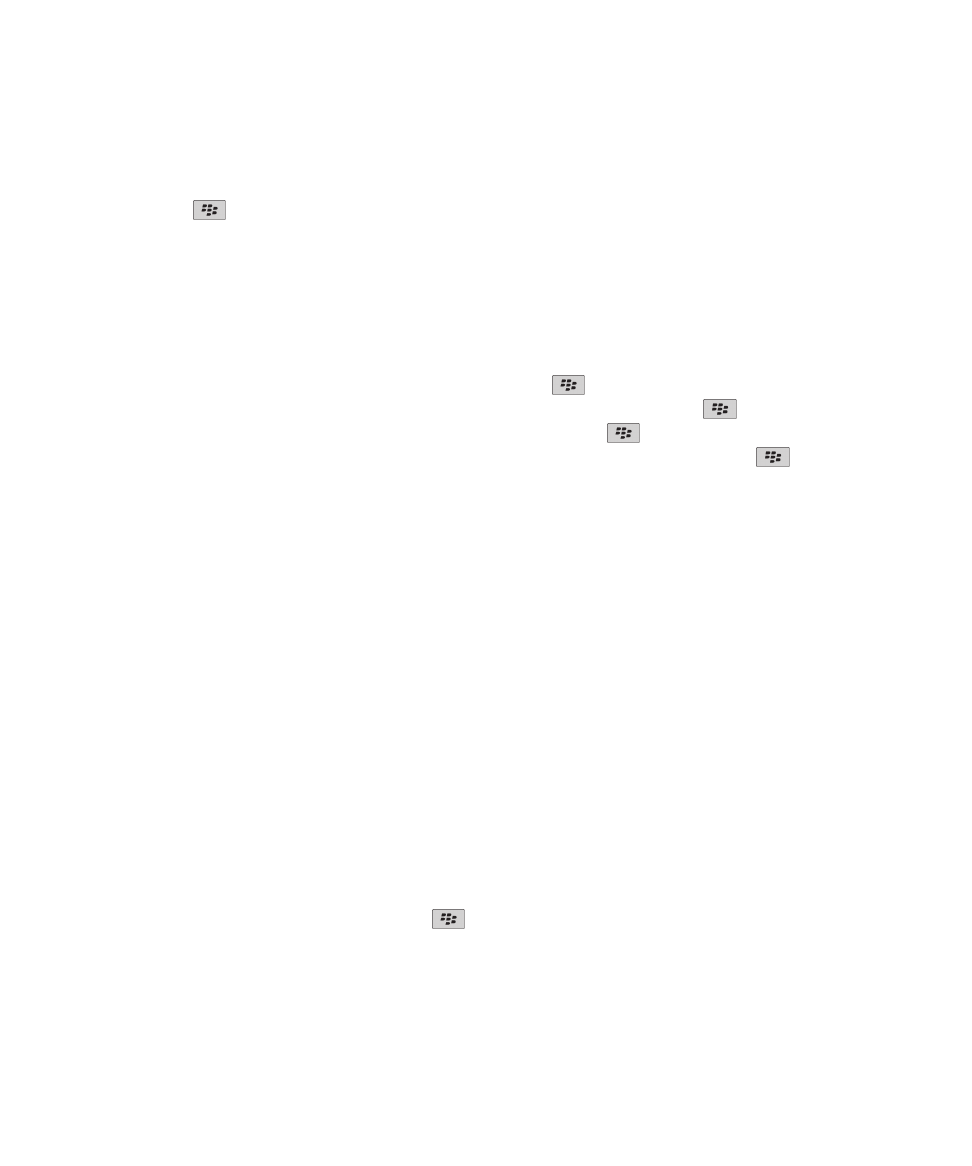
• Pentru a utiliza o notă vocală pe care aţi înregistrat-o, faceţi clic pe Toate notele vocale. Găsiţi şi faceţi clic
pe o notă vocală.
• Pentru a utiliza o alertă preîncărcată, faceţi clic pe Toate alertele. Găsiţi şi faceţi clic pe o alertă.
4. Apăsaţi tasta
> Salvare.
Informaţii înrudite
Nu pot schimba durata în care sună dispozitivul, 60
Găsirea sau ascunderea unei pictograme de aplicaţie
În funcţie de tema dvs., este posibil să nu puteţi ascunde anumite pictograme de aplicaţii.
În ecranul de întâmpinare sau într-un dosar, efectuaţi una dintre următoarele acţiuni:
• Pentru a vedea toate pictogramele de aplicaţii, apăsaţi tasta
> Toate.
• Pentru a ascunde o pictogramă de aplicaţie, evidenţiaţi pictograma. Apăsaţi tasta
> Ascundere.
• Pentru a afişa toate pictogramele de aplicaţii ascunse, apăsaţi tasta
> Afişare toate.
• Pentru a nu mai ascunde o pictogramă de aplicaţie, evidenţiaţi pictograma. Apăsaţi tasta
> Ascundere.
În dreptul câmpului Ascundere nu trebuie să apară un marcaj de verificare.
Informaţii înrudite
Afişajul meu s-a schimbat, 214
Despre adăugarea aplicaţiilor
În funcţie de furnizorul dvs. de servicii wireless şi de regiune, puteţi avea opţiunea de a adăuga sau a actualiza
aplicaţii utilizând vitrina virtuală BlackBerry App World™, BlackBerry® Desktop Software sau Centrul de aplicaţii.
Puteţi, de asemenea, să descărcaţi aplicaţii de pe o pagină Web (încercaţi să vizitaţi
mobile.blackberry.com
de pe
dispozitivulBlackBerry) sau dintr-o aplicaţie oferită de furnizorul de servicii wireless.
Se pot aplica termeni şi condiţii suplimentare pentru software-ul şi serviciile puse la dispoziţie prin vitrina virtuală
BlackBerry App World™, BlackBerry Desktop Software sau Centrul de aplicaţii. Pot fi percepute taxe când adăugaţi
sau utilizaţi o aplicaţie prin reţeaua wireless. Pentru informaţii suplimentare, contactaţi furnizorul de servicii wireless.
BlackBerry App World
Dacă aveţi BlackBerry App World pe dispozitivul dvs., puteţi căuta şi descărca jocuri, aplicaţii pentru reţele sociale,
aplicaţii pentru productivitate personală şi multe altele. Prin utilizarea unui cont PayPal® existent, puteţi cumpăra şi
descărca articole în dispozitiv prin reţeaua wireless.
Pentru a descărcaBlackBerry App World, vizitaţi
www.blackberryappworld.com
.
Pentru informaţii suplimentare despre gestionarea aplicaţiilor utilizând BlackBerry App World, faceţi clic pe
pictograma BlackBerry App World. Apăsaţi tasta
> Asistenţă.
BlackBerry Desktop Software
Dacă aveţi BlackBerry Desktop Software instalat pe computer, puteţi conecta dispozitivul la computer pentru a
adăuga, actualiza, şterge sau restaura aplicaţii. De asemenea, puteţi să adăugaţi pe dispozitiv aplicaţii pe care le-aţi
descărcat pe computer, fără a trebui să utilizaţi reţeaua wireless.
Ghidul utilizatorului
Asistenţă rapidă
10
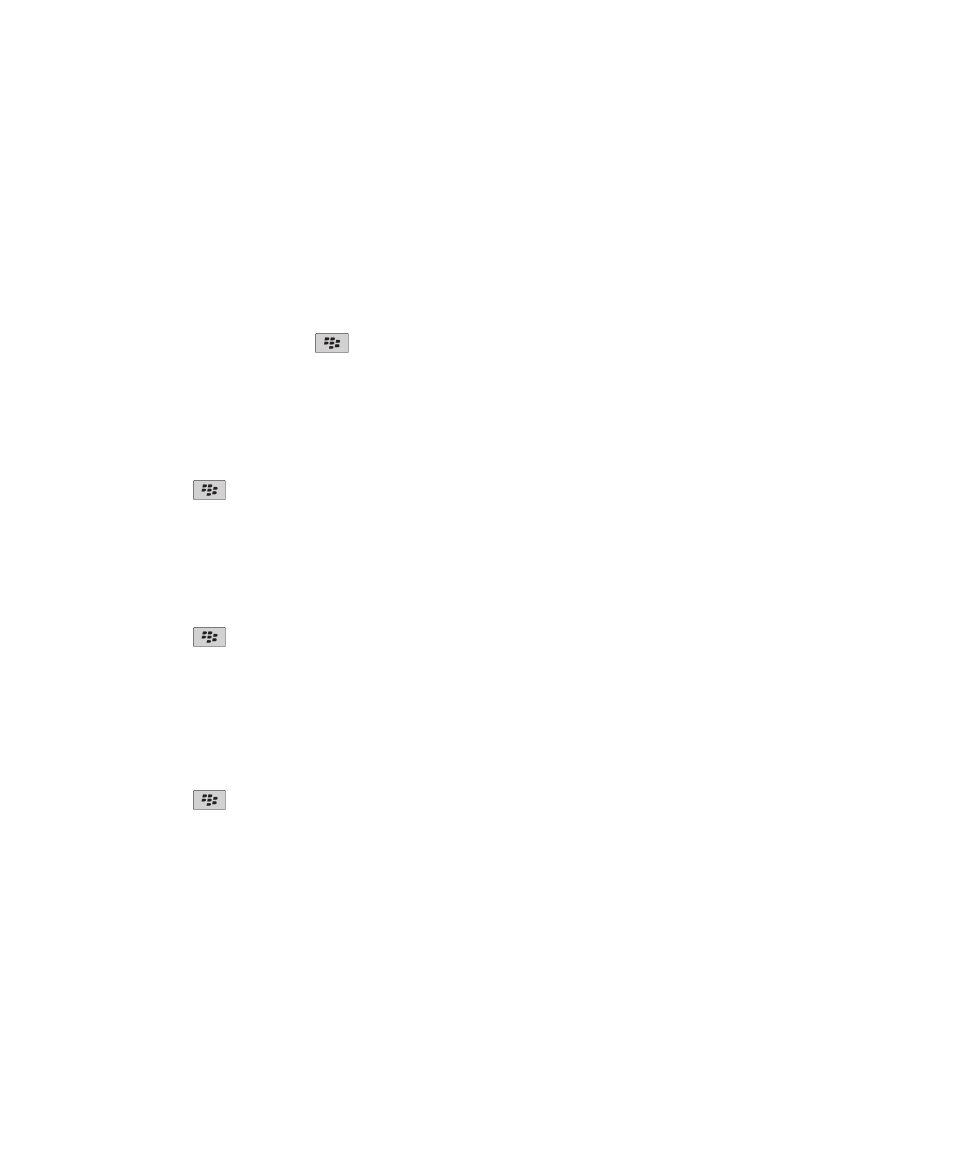
Pentru a descărca BlackBerry Desktop Software, vizitaţi
www.blackberry.com/desktop
.
Pentru informaţii suplimentare despre gestionarea aplicaţiilor utilizând BlackBerry Desktop Software, consultaţi
Asistenţa din BlackBerry Desktop Software.
Centru de aplicaţii
Dacă aveţi Centrul de aplicaţii pe dispozitiv, puteţi adăuga, actualiza sau reveni la versiunea anterioară a unui anumit
număr de aplicaţii care sunt găzduite de furnizorul de servicii wireless. În funcţie de furnizorul de servicii wireless,
este posibil ca această caracteristică să nu fie disponibilă.
Pentru informaţii suplimentare despre gestionarea aplicaţiilor utilizând Centrul de aplicaţii, faceţi clic pe pictograma
Centru de aplicaţii. Apăsaţi tasta
> Asistenţă.
Adăugarea sau schimbarea semnăturii
În funcţie de planul de servicii wireless, este posibil ca această caracteristică să nu fie acceptată.
1. În ecranul de întâmpinare, faceţi clic pe pictograma Mesaje.
2. Apăsaţi tasta
> Opţiuni.
• Pentru un cont de e-mail de serviciu, faceţi clic pe Preferinţe e-mail. Dacă apare câmpul Servicii de
mesagerie, modificaţi acest câmp la contul de e-mail corespunzător. În cazul în care caseta de validare
Utilizaţi semnătura automată nu este selectată, selectaţi-o. Plasaţi cursorul în câmpul care apare.
• Pentru un cont de e-mail personal, faceţi clic pe Gestionare cont de e-mail. Faceţi clic pe un cont de e-mail.
Faceţi clic pe Editare.
3. Introduceţi o semnătură.
4. Apăsaţi tasta
> Salvare.
Semnătura dvs. este adăugată la e-mailuri după trimiterea acestora.
Utilizarea unei imagini ca fundal pentru dispozitivul dvs.
1. În ecranul de întâmpinare, faceţi clic pe pictograma Media > pictograma Imagini.
2. Navigaţi la o imagine.
3. Apăsaţi tasta
> Setare ca fundal.
Informaţii înrudite
Afişajul meu s-a schimbat, 214
Formate de fişiere audio şi video acceptate
În funcţie de modelul dispozitivului dvs. BlackBerry®şi de furnizorul de servicii wireless, este posibil ca anumite
formate de fişiere media să nu fie acceptate.
Ghidul utilizatorului
Asistenţă rapidă
11
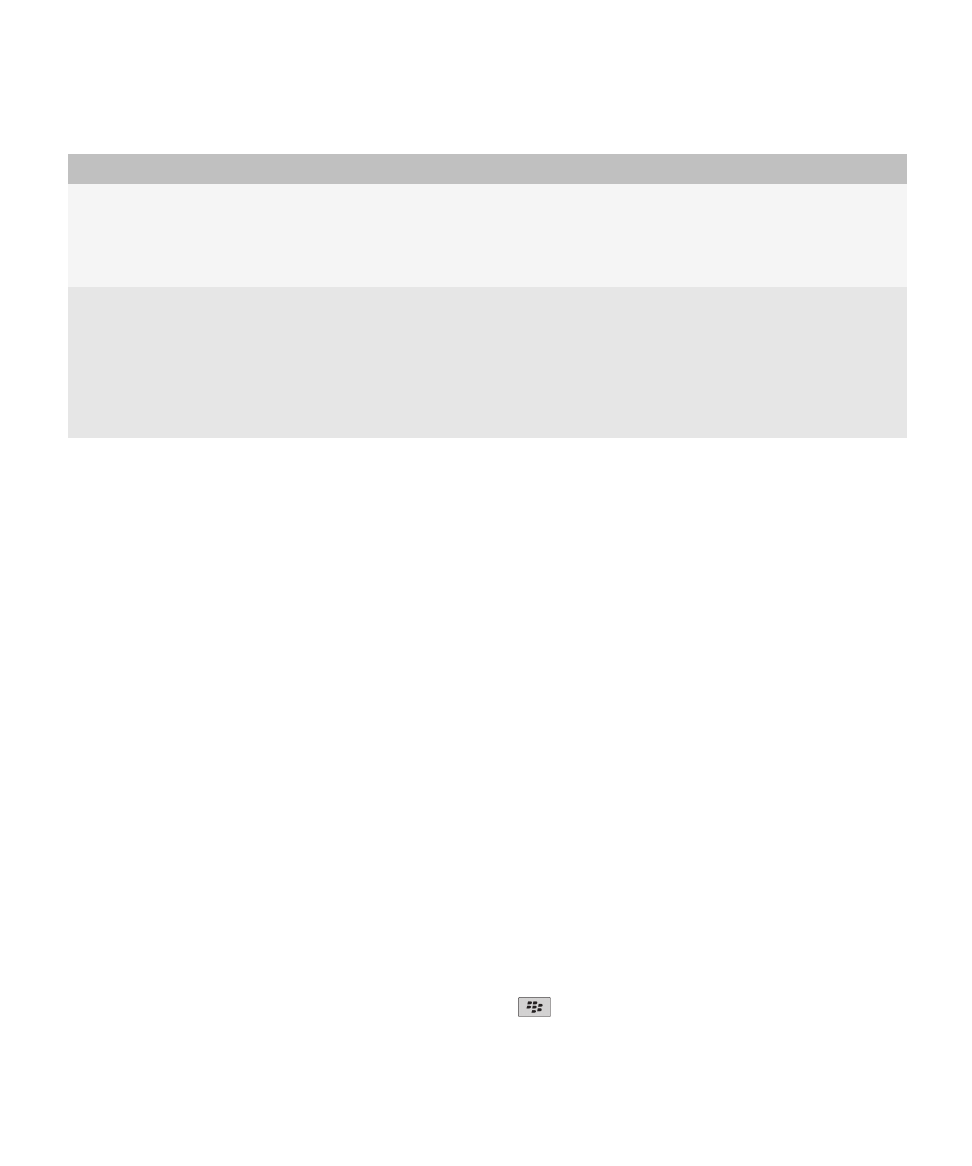
Tip
Format de fişiere
Audio
•
MP3
•
M4A
•
WMA
•
WAV
Video
•
3GP
•
3GP2
•
AVI
•
ASF
•
MP4
•
WMV
Pentru mai multe informaţii despre codecuri şi despre formatele de fişiere video şi audio recomandate pentru
dispozitivul dvs., vizitaţi
www.blackberry.com/docs/smartphones
şi faceţi clic pe Multimedia > Tipuri media
acceptate pe telefoanele smartphone BlackBerry.
Transferul unui fişier de pe computer pe dispozitivul dvs. utilizând
dispozitivul ca unitate de memorie USB
Trebuie să utilizaţi BlackBerry® Desktop Software pentru a gestiona şi păstra informaţiile sau criptarea care este
asociată cu fişierele dvs. media atunci când transferaţi fişiere între dispozitivul BlackBerry şi computer.
1. Conectaţi dispozitivul la computer utilizând un cablu USB.
2. Efectuaţi una din următoarele acţiuni:
• Dacă doriţi să transferaţi majoritatea tipurilor de fişiere, în caseta de dialog care apare pe dispozitiv, selectaţi
opţiunea USB.
• Dacă doriţi să transferaţi fişiere media care sunt protejate cu DRM, în caseta de dialog care apare pe
dispozitiv, selectaţi opţiunea de transfer media.
3. Dacă este necesar, introduceţi o parolă. Dispozitivul dvs. apare ca o unitate pe computer.
4. Trageţi un fişier dintr-o locaţie de pe computer într-un dosar de pe dispozitiv.
Pentru a vizualiza fişierul transferat pe dispozitiv, deconectaţi dispozitivul de la computer şi găsiţi fişierul.
Informaţii înrudite
Transferul fişierelor media de pe computer pe dispozitiv utilizând BlackBerry Desktop Software, 30
Deschiderea, închiderea sau comutarea între file
Efectuaţi una din următoarele acţiuni:
• Pentru a deschide o filă nouă, în browser, apăsaţi tasta
> File. Faceţi clic pe pictograma Filă nouă.
Ghidul utilizatorului
Asistenţă rapidă
12
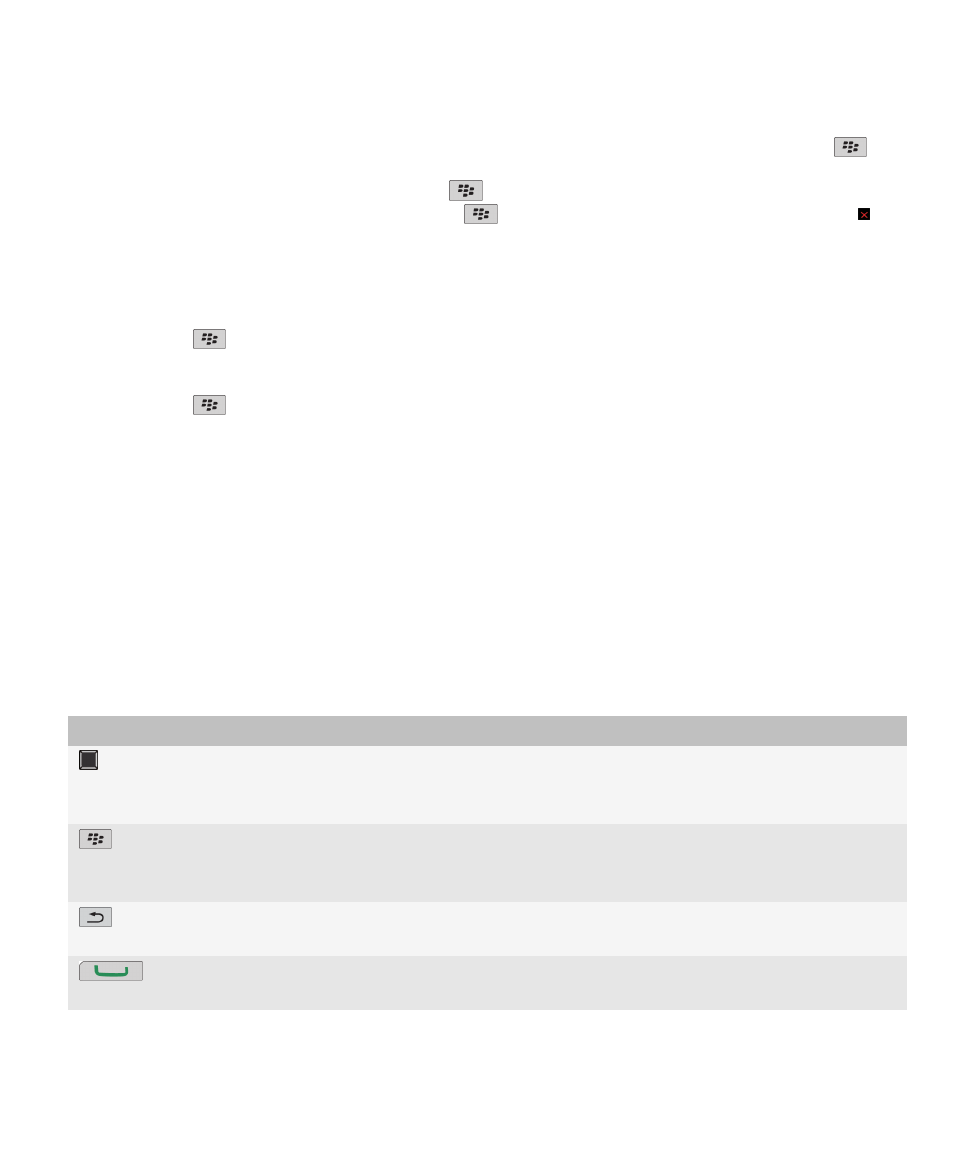
• Pentru a deschide o filă nouă pentru o legătură pe o pagină Web, evidenţiaţi legătura. Apăsaţi tasta
>
Deschidere legătură în filă nouă.
• Pentru a comuta între file, în browser, apăsaţi
> File. Faceţi clic pe o filă.
• Pentru a închide o filă, în browser, apăsaţi tasta
> File. Evidenţiaţi o filă. Faceţi clic pe pictograma .
Reconcilierea e-mailurilor prin reţeaua wireless
Puteţi seta opţiunea Reconciliere wireless pentru fiecare adresă de e-mail asociată cu dispozitivul BlackBerry®.
1. În ecranul de întâmpinare, faceţi clic pe pictograma Mesaje.
2. Apăsaţi tasta
> Opţiuni > Reconciliere e-mail.
3. Dacă apare câmpul Servicii de mesagerie, setaţi acest câmp la contul de e-mail corespunzător.
4. Bifaţi caseta de validare Reconciliere wireless.
5. Apăsaţi tasta
> Salvare.
Dacă dispozitivul este asociat cu un cont de e-mail Microsoft® Outlook®, trebuie să utilizaţi instrumentul de
sincronizare din BlackBerry® Desktop Software pentru a reconcilia e-mailurile din dosarele personale. Pentru
informaţii suplimentare, consultaţi Asistenţa din BlackBerry Desktop Software.